码丁实验室,一站式儿童编程学习产品,寻地方代理合作共赢,微信联系:leon121393608。

随着越来越多的人机交互需求,带有屏幕的嵌入式设备需要展示的信息也越来越多,多种菜单随着按键输入进行各种深入、各种切换操作。如何方便的管理不同菜单之间的切换操作呢?本篇通过实验来介绍多级菜单的实现思路。
1. 多级菜单介绍
在各种屏幕操作中,多级菜单其实是一种思路或者说是一种固定的编程框架。简单来说就是当按键触发时,根据按键定义从数组中取出当前按键需要跳转的界面索引,然后根据索引去执行响应的界面函数。
2. 具体实现
1. 首先,我们要定义一个结构体,结构体成员变量一般包括界面索引号、界面函数指针和与实际按键对应的变量,用来存储按键表示的索引号。其中,索引号与界面函数指针是对应的。
typedef struct
{
unsigned char index;
unsigned char up;
unsigned char down;
unsigned char left;
unsigned char right;
void (*operation)(void);
} KEY_TABLE;
本实验中定义了四个按键,故定义了up、down、left、right四个按键变量。
2. 使用定义的结构体类型来定义一个结构体数组,有多少个界面,数组的元素个数就是多少。
KEY_TABLE table[9] =
{
{0, 0, 0, 0, 0, (*menu11)},
{1, 0, 0, 0, 0, (*menu12)},
{2, 0, 0, 0, 0, (*menu21)},
{3, 0, 0, 0, 0, (*menu22)},
{4, 0, 0, 0, 0, (*menu23)},
{5, 0, 0, 0, 0, (*menu31)},
{6, 0, 0, 0, 0, (*menu32)},
{7, 0, 0, 0, 0, (*menu33)},
{8, 0, 0, 0, 0, (*menu34)},
};
本实验中定义了9个界面,所以如上数组元素有9个,其中界面索引号从0到8,分别对应其界面函数指针。本实验中一级菜单有2个,二级菜单有3个,三级菜单有4个。
3. 确定各按键按下需要跳转的界面索引。这一步骤确定了各界面之间的切换关系,非常重要。
在此之前可以通过草图来整理菜单之间切换关系,如下所示为本实验9个界面之间的关联图。
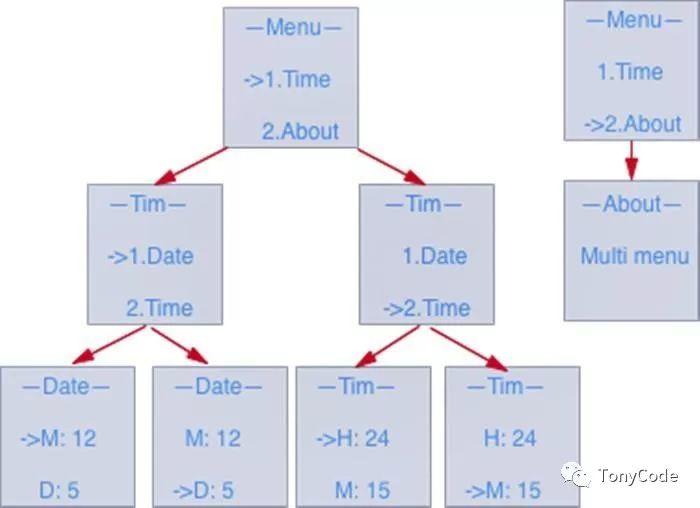
举几个例子:
在index为0,即menu11界面下,确定{0, 0, 0, 0, 0, (*menu11)}中四个按键变量的值:
- 当按下up键时,显示menu11界面,即index为0的界面,那么此时up=0;
- 当按下down键时,显示menu12界面,即index为1的界面,那么此时down=1;
- 当按下left键时,显示menu11界面,即index为0的界面,那么此时down=0;
- 当按下right键时,显示menu21界面,即index为2的界面,那么此时down=2;
故得到{0, 0, 1, 0, 2, (*menu11)}
在index为5,即menu31界面下,确定{5, 0, 0, 0, 0, (*menu31)}中四个按键变量的值:
- 当按下up键时,显示menu31界面,即index为5的界面,那么此时up=5;
- 当按下down键时,显示menu32界面,即index为6的界面,那么此时down=6;
- 当按下left键时,显示menu21界面,即index为2的界面,那么此时down=2;
- 当按下right键时,显示menu31界面,即index为5的界面,那么此时down=5;
故得到{5, 5, 6, 2, 5, (*menu31)}
各个界面之间的跳转关系根据实际的需求进行确立,如下为本实验中完整的结构体数组变量赋值情况。
KEY_TABLE table[9] =
{
{0, 0, 1, 0, 2, (*menu11)},
{1, 0, 1, 1, 4, (*menu12)},
{2, 2, 3, 0, 5, (*menu21)},
{3, 2, 3, 0, 7, (*menu22)},
{4, 4, 4, 1, 4, (*menu23)},
{5, 5, 6, 2, 5, (*menu31)},
{6, 5, 6, 2, 6, (*menu32)},
{7, 7, 8, 3, 7, (*menu33)},
{8, 7, 8, 3, 8, (*menu34)},
};
4. 根据实际按键返回值对应的功能,获取按键对应的界面索引号,然后根据索引号找到并执行对应的界面函数。
switch (keyValue)//获取按键对应序号 { case 1: funIndex = table[funIndex].right; break; case 2: funIndex = table[funIndex].left; break; case 3: funIndex = table[funIndex].down; break; case 4: funIndex = table[funIndex].up; break; }current = table[funIndex].operation;//根据需要获取对应需要执行的函数 (*current)();//执行获取到的函数
3. 实验材料
- Uno R3开发板
- 配套USB数据线
- 面包板及配套连接线
- 双轴按键摇杆模块
- OLED显示屏
4. 实验步骤
1. 根据原理图搭建电路图。
OLED屏的VCC、GND分别连接开发板的3.3V、GND,OLED屏的SDA和SCL分别连接开发板的A4和A5。双轴按键摇杆模块的VCC、GND分别连接开发板的5V、GND,模块的X轴输出、Y轴输出分别连接开发板的模拟引脚A0、A1。
实验原理图如下图所示:

实物连接图如下图所示:

2. 新建sketch,拷贝代码替换自动生成的代码并进行保存。
由于代码较长,完整代码可在文末获取。
3. 连接开发板,设置好对应端口号和开发板类型,进行程序下载。
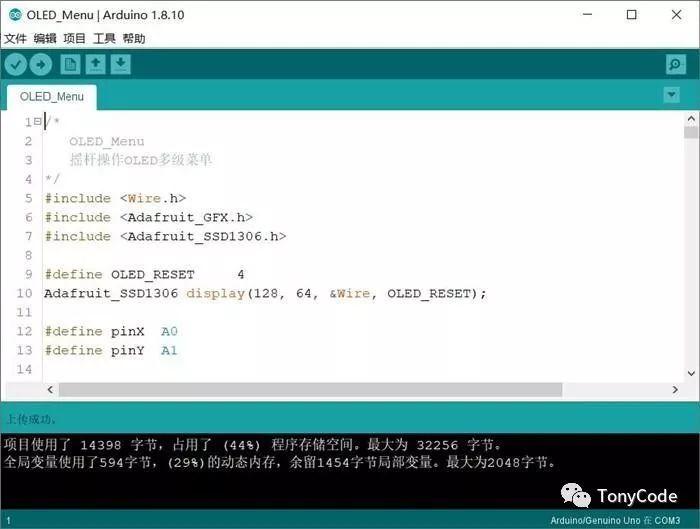
5. 实验现象
多界面切换效果:
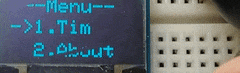
转自公众号:
TonyCode

